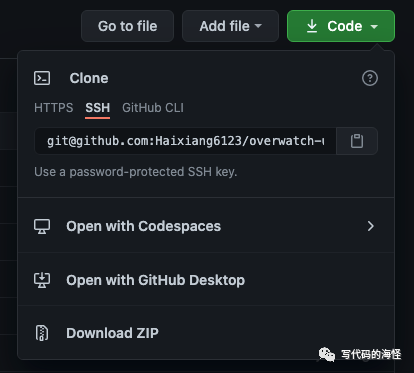造一个 copy-to-clipboard 轮子
前言
用 JS 来复制文本在网页应用里十分常见,比如 github 里复制 remote 地址的功能:
今天就来带大家一起写一个 JS 复制文本的轮子吧~
从零开始
关于 JS 做复制功能的文章还挺多的,这里列举一篇 阮一峰的《剪贴板操作 Clipboard API 教程》 作为例子。
大部分文章的做法是这样:创建一个输入框(input 或者 textarea),将复制文本赋值到元素的 value 值,JS 选中文本内容,最后使用 document.exec('copy') 完成复制。
这里的问题是,在某些环境下文本输入框会存在一些怪异的行为,比如:
- 如果不是文本输入标签,需要主动创建一个可输入文本的标签(input和textarea)然后将待复制的文本赋值给这个标签,再调用.select()方法选中这个标签才能继续执行
document.execCommand('copy')去复制。 - 如果是文本输入标签,标签不可以赋予 disable 或者 readonly,这会影响
select()方法。 - 移动端 iOS 在选中输入框的时候会有自动调整页面缩放的问题,如果没有对这个进行处理,调用
select()方法时(其实就是让标签处于focus状态)会出现同样的问题。
听起来就很麻烦。为了去掉这些兼容问题,可以使用 `` 元素作为复制文本的容器,那先按上面的思路,造一个最简单的轮子吧。
const copy = (text: string) => {
const range = document.createRange()
const selection = document.getSelection()
const mark = document.createElement('span')
mark.textContent = text
// 插入 body 中
document.body.appendChild(mark)
// 选中
range.selectNodeContents(mark)
selection.addRange(range)
const success = document.execCommand('copy')
if (success) {
alert('复制成功')
} else {
alert('复制失败')
}
if (mark) {
document.body.removeChild(mark)
}
}这里用到 Selection 和 Range 两个对象。关于 Selection 表示用户选择的文本范围或插入符号的当前位置。它代表页面中的文本选区,可能横跨多个元素;而 Range 表示一个包含节点与文本节点的一部分的文档片段。一个 Selection 可以有多个 Range 对象。
上面逻辑很简单,创建 span 元素,从 textContent 加入复制文本。这里有人就问了:为啥不用 innerText 呢?他们有什么区别呢?区别详见 Stackoverflow: Difference between textContent vs innerText。
好的我知道你不会看的,这里就简单列一下吧:
- 首先
innerText是非标准的,textContent是标准的 innerText非常容易受 CSS 的影响,textContent则不会:innerText只返回可见的文本,而textContent返回全文本。比如 "Hello Wold" 文本,用 display: none 把 "Hello" 变成看不见了,那么innerText会返回 "World",而textContent返回 "Hello World"。innerText性能差一点,因为需要等到渲染完了之后通过页面布局信息来获取文本innerText通过 HTMLElement 拿到,而textContent可以通过所有 Node 拿到,获取范围更广一些
回到代码,把创建好的 span 放入 document.body 里,并选中元素,把 range 加入 selection 中,document.exec 执行复制操作,最后一步把 mark 元素移除,收工了。
复制时好时坏
如果你弄了个按钮并绑定 copy('Hello'),点击后会发现:咦?怎么时好时坏的?一会可以复制一会又不行了。
刚刚提到 Selection 有可能是插入符号的当前位置,啥意思?想一想鼠标点一下算不算选区呢?算的,只是长度为 0 你看不见而已。
这时它被标记为 Collapsed,这表示选区被压缩至一点,即光标位置。—— Selection
长度为 0 好像也没什么问题嘛,刚刚代码不是 addRange 了么?然而 addRange 并不会添加新 Range 到 Selection 中!
Currently only Firefox supports multiple selection ranges, other browsers will not add new ranges to the selection if it already contains one. —— Selection.addRange()
总结一下复制不成功的问题:
- 当鼠标无意地点击到页面时(比如按钮),Selection 会加入一个看不见的 Range(变成光标的位置,而不是一个选中的区域了)
- 在我们代码中
selection.addRange后并不会把 span 里的选中文本作为新的 Range 加入 Selection - 执行
document.exec('copy')的时候,由于选区是个光标位置,复制了个寂寞,粘贴板还是原来的复制内容,不会改变,如果原来是空,那粘贴出来的还是空 - 既然执行了个寂寞,为啥 success 不为
false呢?因为 MDN 说了执行成功或者失败和返回值毛关系没有,只有document.exec不被浏览器支持或未被启用才会返回false。
Note:
document.execCommand()only returnstrueif it is invoked as part of a user interaction. You can't use it to verify browser support before calling a command. From Firefox 82, nesteddocument.execCommand()calls will always returnfalse. —— Document.execCommand()
解决方法是:使用 selection.removeAllRanges,在 selection.addRange 之前把原有的 Range 清干净就可以了。
const copy = (text: string) => {
const range = document.createRange()
const selection = document.getSelection()
const mark = document.createElement('span')
mark.textContent = text
document.body.appendChild(mark)
range.selectNodeContents(mark)
selection.removeAllRanges() // 移除调用前已经存在 Range
selection.addRange(range)
const success = document.execCommand('copy')
if (success) {
console.log('复制成功')
} else {
console.log('复制失败')
}
if (mark) {
document.body.removeChild(mark)
}
}上面使用 selection.removeAllRanges 移除当前的 Range,这样就可以把要复制的 Range 加入到 Selection 中了。
toggle-selection
上面虽然解决了不能复制的问题,但是会把原来选中的区域也整没了。比如用户选了一段文字,执行了 copy 导致原来的文字没有选中了。copy 函数就会有 side-effect 了,对应用不友好。
解决方法也很简单:执行 copy 前移除当前选区,执行过后再恢复原来选区。
export const deselectCurrent = () => {
const selection = document.getSelection()
// 当前没有选中
if (selection.rangeCount === 0) {
return () => {}
}
let $active = document.activeElement
// 获取当前选中的 ranges
const ranges: Range[] = []
for (let i = 0; i < selection.rangeCount; i++) {
ranges.push(selection.getRangeAt(i))
}
// deselect
selection.removeAllRanges();
return () => {
// 如果是插入符则移除 ranges
if (selection.type === 'Caret') {
selection.removeAllRanges()
}
// 没有选中,就把之前的 ranges 加回来
if (selection.rangeCount === 0) {
ranges.forEach(range => {
selection.addRange(range)
})
}
}
}deselectCurrent 函数将当前选区存在 ranges 里,最后返回一个函数,该函数可用于恢复当前选区。
另外,我们还要考虑到如果 activeElement 为 input 或 textarea 的情况,deselect 时要 blur,reselect 时则要 focus 回来。
export const deselectCurrent = () => {
const selection = document.getSelection()
if (selection.rangeCount === 0) {
return () => {}
}
let $active = document.activeElement
const ranges: Range[] = []
for (let i = 0; i < selection.rangeCount; i++) {
ranges.push(selection.getRangeAt(i))
}
// 如果为输入元素先 blur 再 focus
switch ($active.tagName.toUpperCase()) {
case 'INPUT':
case 'TEXTAREA':
($active as HTMLInputElement | HTMLTextAreaElement).blur()
break
default:
$active = null
}
selection.removeAllRanges();
return () => {
if (selection.type === 'Caret') {
selection.removeAllRanges()
}
if (selection.rangeCount === 0) {
ranges.forEach(range => {
selection.addRange(range)
})
}
// input 或 textarea 要再 focus 回来
if ($active) {
($active as HTMLInputElement | HTMLTextAreaElement).focus()
}
}
}在 copy 里就可以愉快 deselect 和 reselect 了:
const copy = (text: string) => {
const reselectPrevious = deselectCurrent() // 去掉当前选区
...
const success = document.execCommand('copy')
if (mark) {
document.body.removeChild(mark)
}
reselectPrevious() // 恢复以前的选区
return success
}onCopy
复制的时候将触发 copy 事件,因此这里还可以给调用方提供 onCopy 的回调,自定义 listener。
interface Options {
onCopy?: (copiedText: DataTransfer | null) => unknown
}
const copy = (text: string, options: Options = {}) => {
const {onCopy} = options
const reselectPrevious = deselectCurrent()
const range = document.createRange()
const selection = document.getSelection()
const mark = document.createElement('span')
mark.textContent = text
// 自定义 onCopy
mark.addEventListener('copy', (e) => {
if (onCopy) {
e.stopPropagation()
e.preventDefault()
onCopy(e.clipboardData)
}
})
document.body.appendChild(mark)
range.selectNodeContents(mark)
selection.addRange(range)
const success = document.execCommand('copy')
if (mark) {
document.body.removeChild(mark)
}
reselectPrevious()
return success
}这里添加了 "copy" 事件的监听。e.stopPropagation 阻止 copy 事件冒泡,e.prevenDefault 禁止默认响应,然后用 onCopy 函数接管复制事件的响应。同时,onCopy 里传入 e.clipbaordData,调用方可以随意处理复制的数据。
比如:
$myCopy.onclick = () => {
const myText = 'my text'
copy('xxx', {
onCopy: (clipboardData) => clipboardData.setData('text/plain', myText), // 复制 'my-text'
})
}有人就会问了:这个 setData 好理解,不就设置复制文本嘛,那要这个 “text/plain" 干嘛用?
DataTransfer 里的 format
不知道大家有没有关注过 clipboardData 类型呢?它其实是一个 DataTransfer 的类型,那 DataTransfer 又是干啥的?一般是拖拽时,用于存放拖拽内容的。复制也算是数据转移的一种,所以 clipboardData 也为 DataTransfer 类型。
复制本质上是复制内容而非单一的文本,也有格式的。我们可能学时一般就复制几个文字,但是在一些情况下,比如复制一个链接、一个 `` 标签的元素、甚至一张图片后,当粘贴到 docs 文件的时候,会发现这些元素的样式和图片全都带过来了。
为什么发生这样的事?因为在复制的时候系统会设定 format,而 World 正好可以识别这些 format,所以可以直接展示出带样式的复制内容。
目前我们的函数仅支持纯文本的复制,应该再加一个 format,让调用方自定义复制的格式。
interface Options {
onCopy?: (copiedText: DataTransfer | null) => unknown
format?: Format
}
const copy = (text: string, options: Options = {}) => {
const {onCopy} = options
const reselectPrevious = deselectCurrent()
const range = document.createRange()
const selection = document.getSelection()
const mark = document.createElement('span')
mark.textContent = text
mark.addEventListener('copy', (e) => {
e.stopPropagation();
// 带格式去复制内容
if (format) {
e.preventDefault()
e.clipboardData.clearData()
e.clipboardData.setData(format, text)
}
if (onCopy) {
e.preventDefault()
onCopy(e.clipboardData)
}
})
document.body.appendChild(mark)
range.selectNodeContents(mark)
selection.addRange(range)
const success = document.execCommand('copy')
if (mark) {
document.body.removeChild(mark)
}
reselectPrevious()
return success
}在刚刚代码基础上,我们可以在 copy 事件里判断是否有 format,如果有则直接接管 copy listener,clearData 清除复制内容,然后 setData(format, text) 来复制内容。
兼容 IE
前端工程师们都会有一个共通的一生之敌——IE。目前查了文档,有以下兼容问题:
- 在 IE 11 下,format 这里只有
Text和Url两种 - 在 IE 下,copy 事件中
e.clipboardData为undefined,但是会有window.clipboardData - 在 IE 9 以下,
document.execCommand可能不被支持(有些贴子说可以,有些贴子说有问题)
针对上面的问题,我们要为 format、e.clipboardData 和 document.execCommand 做好兜底兼容操作。
首先是 format,提供一个 format 的转换 Mapper:
type Format = 'text/plain' | 'text/html' | 'default'
type IE11Format = 'Text' | 'Url'
const clipboardToIE11Formatting: Record<Format, IE11Format> = {
"text/plain": "Text",
"text/html": "Url",
"default": "Text"
}接下来是 e.clipboardData 做兼容,这里有个知识点是在 IE 下,window 会有一个 clipboardData,我们可以把要复制的内容存到 window.clipboardData。注意:这个全局变量只有 IE 下才会有,普通情况下还是使 e.clipboardData。
const copy = (text: string, options: Options = {}) => {
...
mark.addEventListener('copy', (e) => {
e.stopPropagation();
if (format) {
e.preventDefault()
if (!e.clipboardData) {
// 只有 IE 11 里 e.clipboardData 一直为 undefined
// 这里 format 要转为 IE 11 里指定的 format
const IE11Format = clipboardToIE11Formatting[format || 'default']
// @ts-ignore clearData 只有 IE 上有
window.clipboardData.clearData()
// @ts-ignore setData 只有 IE 上有
window.clipboardData.setData(IE11Format, text);
} else {
e.clipboardData.clearData()
e.clipboardData.setData(format, text)
}
}
if (onCopy) {
e.preventDefault()
onCopy(e.clipboardData)
}
})
...
}最后一步是对 document.execCommand 做兼容。目前我自己搜到的是会出现不生效的问题,以及 execCommand 不支持的问题,为了应对 IE 下绝大多的问题,我们可以祭出 try-catch 大法,只要有 error,通通走 IE 的老路子去做复制。
const copy = (text: string, options: Options = {}) => {
...…
try {
// execCommand 有些浏览器可能不支持,这里要 try 一下
success = document.execCommand('copy')
if (!success) {
throw new Error("Can't not copy")
}
} catch (e) {
try {
// @ts-ignore window.clipboardData 这鬼玩意只有 IE 上有
window.clipboardData.setData(format || 'text', text)
// @ts-ignore window.clipboardData 这鬼玩意只有 IE 上有
onCopy && onCopy(window.clipboardData)
} catch (e) {
// 最后兜底方案,让用户在 window.prompt 的时候输入
window.prompt('输入需要复制的内容', text)
}
} finally {
if (selection.removeRange) {
selection.removeRange(range)
} else {
selection.removeAllRanges()
}
if (mark) {
document.body.removeChild(mark)
}
reselectPrevious()
}
return success
}上面加了好几个 try-catch,第一个兼容 document.execCommand,有问题走 window.clipboardData.setData 的方式来复制。第二个为兜底方案,使用 window.prompt 作为兜底。
最后 finally 里对 selection.removeRange 做了兼容,优先使用 removeRange,失败再使用 removeAllRanges 清除所有 Range。
兼容样式
在创建和添加 mark 时还要对其样式进行处理,防止页面出现 side-effect,比如:
- 添加和删除 mark 不能造成页面滚动
- span 元素的 space 和 line-break 要为
pre,复制时可以把换行等特殊符号也带上 - 外部有可能会被设置成 "none",所以 user-select 一定要为 "text",不然连选都选不中
const updateMarkStyles = (mark: HTMLSpanElement) => {
// 重置用户样式
mark.style.all = "unset";
// 放在 fixed,防止添加元素后触发滚动行为
mark.style.position = "fixed";
mark.style.top = '0';
mark.style.clip = "rect(0, 0, 0, 0)";
// 保留 space 和 line-break 特性
mark.style.whiteSpace = "pre";
// 外部有可能 user-select 为 'none',因此这里设置为 text
mark.style.userSelect = "text";
}
const copy = (text: string, options: Options = {}) => {
...
const mark = document.createElement('span')
mark.textContent = text
updateMarkStyles(mark)
mark.addEventListener('copy', (e) => {
...
})
...
}在创建 span 元素之后应该马上更新样式,确保不会有页面变化(副作用)。
总结
目前已经完成 copy-to-clipboard 这个库的所有功能了,主要做了以下几件事:
- 完成复制功能
- 复制后会恢复原来选区
- 提供 onCopy,调用方可自己定义复制 listener
- 提供 format,可多格式复制
- 兼容了 IE
- 对样式做了兼容,在不对页面产生副作用情况下完成复制功能
最后
JS 复制这个需求应该不少人都会遇到过。然而真正研究起来,要考虑的东西还是很多的。
如果仅仅只是扫一眼源码可能只会做出”从零开始“这一版,后面的兼容、format、回调等功能真的特别难想到。
最后再来说一下 Clipboard API。Clipboard API 是下一代的剪贴板操作方法,比传统的 document.execCommand() 方法更强大、更合理。它的所有操作都是异步的,返回 Promise 对象,不会造成页面卡顿。而且,它可以将任意内容(比如图片)放入剪贴板。
不过,目前还是 document.execCommand 使用的比较广泛。虽然上面也说了 IE 对 document.execCommand 不好,但是 Clipboard API 的兼容性更差,FireFox 和 Chome 在某些版本可能都会有问题。另外还有一个问题,使用 clipboard API 需要从权限 Permissions API 获取权限之后,才能访问剪贴板内容,这样会严重影响用户体验。用户:你让我开权限,是不是又想偷我密码???